win7官方原版系統(tǒng)安裝教程
當(dāng)我們準(zhǔn)備給自己的電腦進(jìn)行系統(tǒng)的安裝、重裝的時候,如果想要安裝win7系統(tǒng)但是不知道具體應(yīng)該怎么做的話,小編覺得我們可以先做一下準(zhǔn)備工作。在好吧啦網(wǎng)官網(wǎng)下載自己需要的win7操作系統(tǒng),然后通過自己電腦的狀態(tài)來選擇安裝的方式。詳細(xì)內(nèi)容就來看下小編是怎么做的吧~希望可以幫助到你。

1、下載U啟動軟件,然后最好是準(zhǔn)備一個10GB的U盤進(jìn)行制作。
>>>U啟動下載地址<<<
>>>臺式機(jī)win7系統(tǒng) 64位下載<<<
>>>筆記本win7系統(tǒng) 64位下載<<<
>>>臺式機(jī)win7系統(tǒng) 32位下載<<<
>>>筆記本win7系統(tǒng) 32位下載<<<
2、打開U啟動軟件,選擇自己插入的U盤,然后點(diǎn)擊【開始制作】。
3、在給出的系統(tǒng)中,選擇自己想要的系統(tǒng),然后點(diǎn)擊【開始制作】。
5、然后會彈出提示,注意保存?zhèn)浞軺盤中重要數(shù)據(jù),然后點(diǎn)擊【確定】。
6、制作完成以后,會彈出成功提示,點(diǎn)擊【確定】。
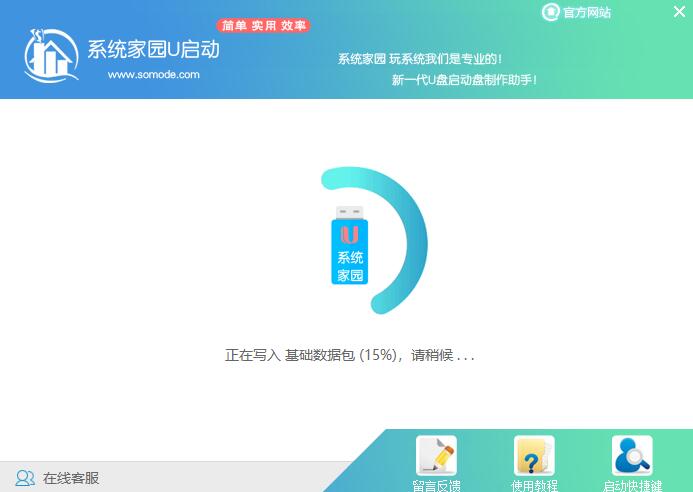
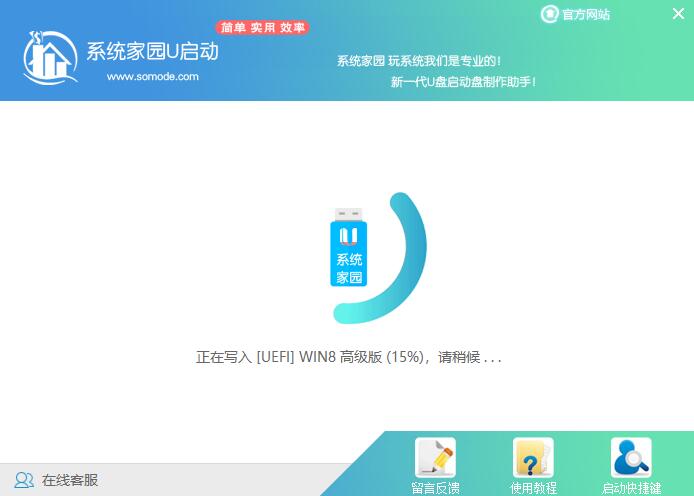
7、然后重啟電腦,電腦開機(jī)的時候,按下【F2】或【F10】進(jìn)入系統(tǒng)界面。選擇【代表U盤的USB】選項(xiàng)。
ps:每種電腦主板型號不一樣,進(jìn)入系統(tǒng)界面的按鍵也不同

8、然后會打開U啟動界面。選擇第二個【好吧啦網(wǎng) WIN8 PE 高級版(新機(jī)器)】。
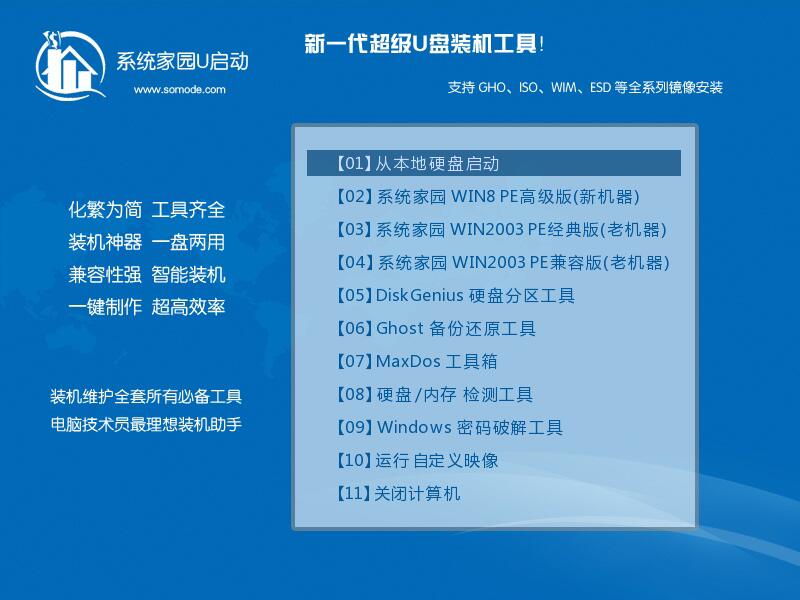
9、然后選擇你下載的系統(tǒng)進(jìn)行安裝,點(diǎn)擊【安裝】即可。
10、選擇盤符的時候,默認(rèn)選擇C盤。然后點(diǎn)擊選擇【開始安裝】。
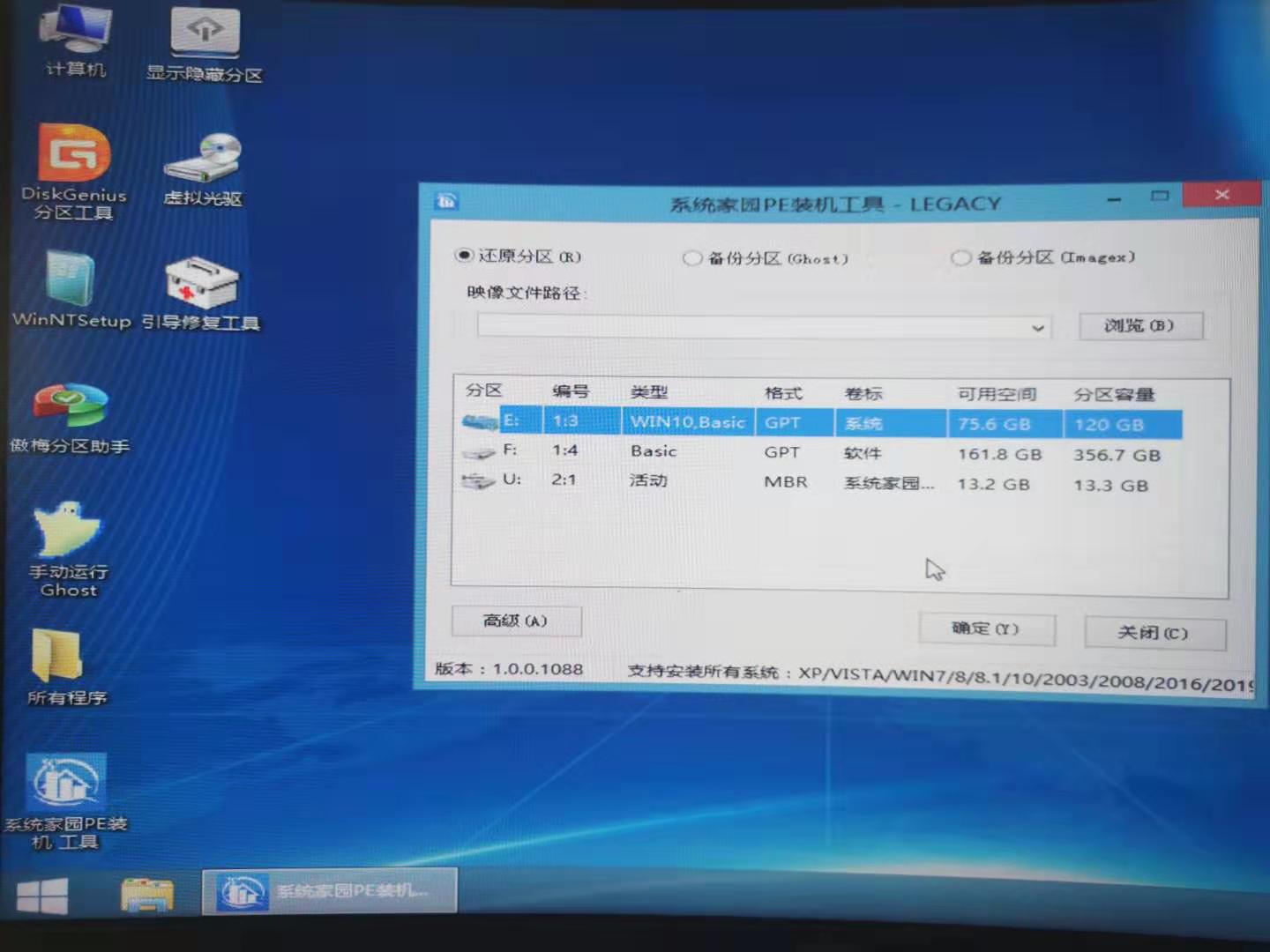
11、稍作等待后,安裝完成,拔出U盤,重啟電腦就完成了哦。
更多win7系統(tǒng)相關(guān)信息:>>>U盤安裝原版win7系統(tǒng)教程<<<
>>>U盤安裝Ghost版win7系統(tǒng)教程<<<
>>>七彩虹主板電腦怎么重裝win7系統(tǒng)<<<
>>>深度技術(shù)win7光盤怎么安裝<<<
>>>怎么安裝黑鯊win7系統(tǒng)<<<
以上就是小編給各位小伙伴帶來的win7官方原版系統(tǒng)安裝教程的所有內(nèi)容,希望你們會喜歡。更多相關(guān)教程請收藏好吧啦網(wǎng)~
以上就是win7官方原版系統(tǒng)安裝教程的全部內(nèi)容,望能這篇win7官方原版系統(tǒng)安裝教程可以幫助您解決問題,能夠解決大家的實(shí)際問題是好吧啦網(wǎng)一直努力的方向和目標(biāo)。
相關(guān)文章:
1. win7系統(tǒng)gpedit.msc進(jìn)行解析時遇到錯誤的解決方法2. Windows XP簡單實(shí)用技巧兩則3. win7系統(tǒng)如何手動添加無線網(wǎng)絡(luò)連接4. win10右下日歷怎么顯示農(nóng)歷?win10看日期時怎么看農(nóng)歷?5. Windows Vista高級搜索命令簡單分析6. win10玩游戲太卡怎么辦?驅(qū)動人生解決win10玩游戲太卡問題7. 解決win8系統(tǒng)下軟件不兼容的方法教程8. Windows NT系統(tǒng)的啟動畫面輕松變換9. win10注冊表恢復(fù)初始教程10. win10應(yīng)用商店閃退怎么辦
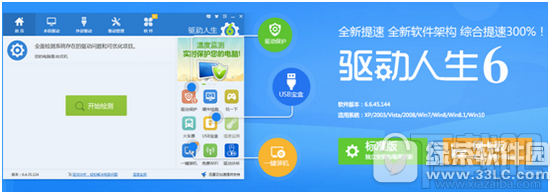
 網(wǎng)公網(wǎng)安備
網(wǎng)公網(wǎng)安備